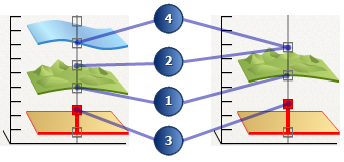需要 3D Analyst 许可。
在 3D 模式下定义要素获得基本高度或 z 值的方法有许多选项,其中一些选项比其他选项更适合用于编辑。此主题解释在 3D 模式下用于显示要素的最常见的基本高度组合,并提供关于编辑它们时的最佳设置的建议。
在 3D 模式下使用的四个最常见高程设置通常被描述为:
- 地面上
- 这些要素属于地面上,例如树木。
- 相对于地面
- 这些要素知道其相对于地面的位置,例如监控摄像头。
- 在自定义表面上浮动
- 这些要素属于非地面的表面,例如在地质实体顶部井位相交的位置。
- 绝对高度
- 这些要素知道其精确高度,例如飞机。
这些设置中的每一个均在数值上与以下标注插图以及表格和其他标注图像相对应。
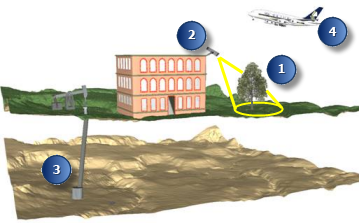
在 3D 模式下编辑时的高程设置
最适当的分类选择取决于原始要素是 2D 还是 3D 以及它们是否需要依赖于表面。在 3D 模式下进行编辑之前,使用以下图像和表来验证高程设置。
| 项目 | 基本高度分类 | 使用案例示例 | 高程源 | 建议和附加信息 |
|---|---|---|---|---|
1. | 地面上 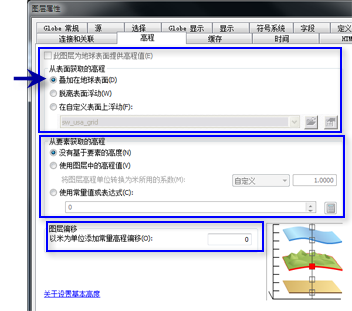 |
| 地表 | 这是基本高度设置的最常见使用案例。 |
2. | 相对于地面 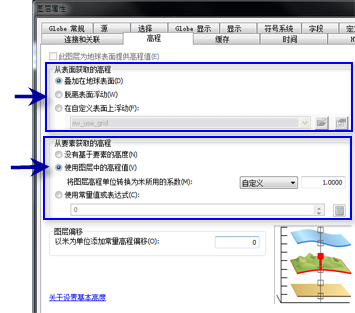 |
| 与要素驱动的 z 值组合的地表。 | |
3. | 在自定义表面上浮动 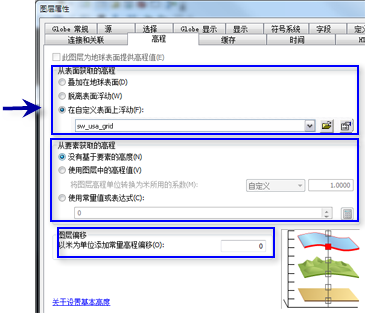 |
| 非地面(自定义)表面 | 假定使用不具有 z 值的要素 (2D) 并只与表面搭配使用。通过在自定义高程源上直接数字化,自动获取 z 值。该表面未发生高度偏移。 |
4. | 绝对 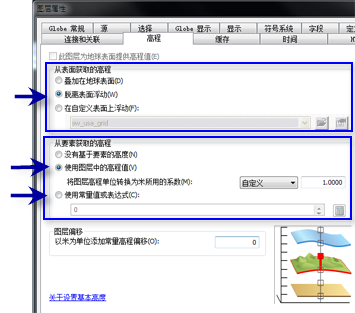 |
| 要素驱动的 z 值 | 在此情况下,要素为 3D,这意味着其已包含几何中的高度值。不需要显示表面。 |
在 3D 模式下,图层的基本高度设置的图形表达也可在 ArcGlobe 中的“高程”选项卡(下图左侧)和 ArcScene 中的“基本高度”选项卡(下图右侧)中获得。在更改图层属性时,图形会更新,从而提供有关如何显示数据的即时反馈。